Kaksi tapaa piilottaa sovelluksia Androidissa ilman juurtumista
Mitä tahansa Android-laitetta varten on tarjolla laaja valikoima sovelluksia, joista jokainen käyttäjä voi nauttia. Se on yksi maailman laajimmin käytetyistä käyttöjärjestelmistä, ja se on määritellyt älypuhelimien käytön uudelleen. Jopa niinkin kehittynyt käyttöjärjestelmä kuin Android ei kuitenkaan anna käyttäjilleen täyttä joustavuutta. Esimerkiksi monet käyttäjät haluavat tietää kuinka piilottaa sovelluksia Androidilla ilman juurtumista. Olemme jo perehtyneet roottaukseen ja siihen, kuinka Android-laitteensa voidaan rootata käyttämällä joitain turvallisimmista sovelluksista.
Siitä huolimatta juurtumisessa on omat haittansa. Se voi peukaloida laitteen laiteohjelmistoa ja jopa vaarantaa laitteesi vakuutuksen. Tämän seurauksena Android-käyttäjät haluaisivat etsiä sovelluksen piilotustoimintoa ilman juuriominaisuutta. Onneksi olemme täällä auttamassa sinua. Jos haluat piilottaa muutaman sovelluksen näytöltäsi ja olla yksityisempi, meillä on sinulle ratkaisu. Kunnioitamme yksityisyyttäsi ja tiedämme, kuinka tärkeä älypuhelimesi on sinulle. Katso nämä kaksi turvallista ratkaisua, jotka opettavat sinulle kuinka piilottaa sovelluksia Androidilla ilman juurtumista.
Osa 1: Piilota sovellukset Androidissa Go Launcherin avulla
Go Launcher on yksi Play Kaupan tunnetuimmista sovelluksista. Miljoonat käyttäjät käyttävät sitä, ja se voi auttaa sinua tyylittelemään laitteesi hetkessä. Mikä tärkeintä, sen avulla voit piilottaa minkä tahansa sovelluksen laitteesi näytöltä. Sitä käyttää yli 200 miljoonaa käyttäjää ympäri maailmaa, ja se tarjoaa hienostuneen tavan määritellä älypuhelimesi käyttökokemus uudelleen.
Voit muokata laitteesi yleistä ulkoasua ja tuntumaa myös Go Launcherin avulla, koska sillä on paljon muita etuja. Se on osoittautunut ilmeiseksi valinnaksi sovelluksen hider no root -sovellukselle. Go Launcherin avulla voit piilottaa minkä tahansa sovelluksen ilman, että sitä tarvitsee juurruttaa. Voit tehdä sen noudattamalla näitä helppoja ohjeita.
1. Aloitaksesi sinun on asennettava Go Launcher Android-laitteellesi. Voit tehdä sen vierailemalla siellä Play Kauppa -sivu ja lataa se. Anna laitteesi asentaa se automaattisesti.
2. Nyt sinun on tehtävä Go Launcher laitteesi oletuskäynnistyssovellukseksi. Voit tehdä sen ensin siirtymällä ‘asetuksiin’. Valitse nyt ‘Sovellukset’ -vaihtoehto. Napauta ‘Launcher’ -vaihtoehtoa ja valitse oletusvaihtoehdoksi Go Launcher.
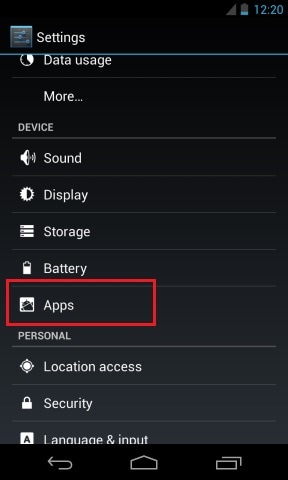
3. Olet onnistuneesti muuttanut laitteesi yleistä ulkoasua ja tuntumaa valitsemalla Go Launcher oletuskäynnistysohjelmaksi. Siirry nyt aloitusnäyttöön ja siirry sovelluslaatikkovaihtoehtoon. Napauta ‘enemmän’ tai kolmea pistettä vasemmassa alakulmassa.
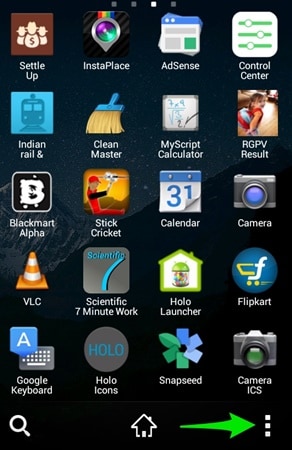
4. Tässä näet useita vaihtoehtoja. Aloita napauttamalla ‘Piilota sovellus’ -vaihtoehtoa.
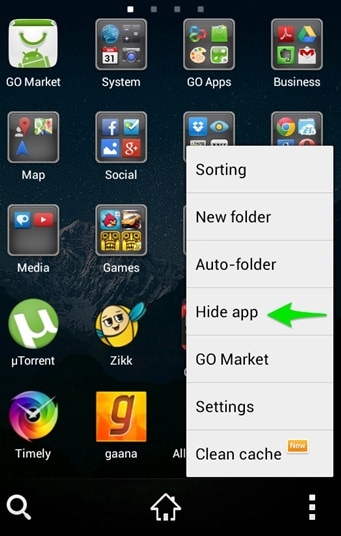
5. Kun napautat ‘Piilota sovellus’, käynnistysohjelma aktivoituu ja pyytää sinua valitsemaan sovellukset, jotka haluat piilottaa. Merkitse vain sovellukset, jotka haluat piilottaa, ja paina ‘Ok’ -painiketta. Voit valita useita sovelluksia täältä.
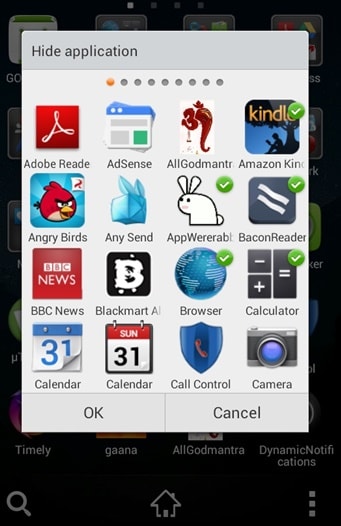
6. Pääset piilottamiisi sovelluksiin noudattamalla samaa harjoitusta ja valitsemalla ‘Piilota sovellus’ -vaihtoehdot uudelleen. Se näyttää sinulle kaikki sovellukset, jotka olet jo piilottanut. Napauta sovellusta, jota haluat käyttää. Voit myös piilottaa lisää sovelluksia valitsemalla +-vaihtoehdon. Voit näyttää sovelluksen poistamalla sen merkinnän ja painamalla ‘okei’. Se vie sovelluksen takaisin alkuperäiseen paikkaansa.
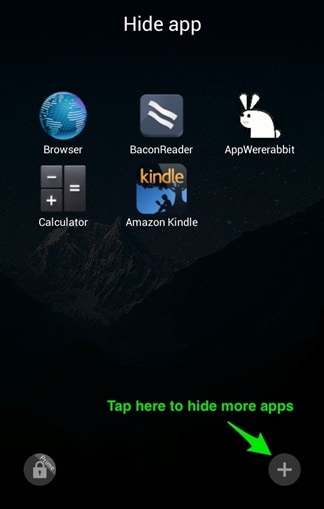
Eikö se ollut helppoa? Nyt voit yksinkertaisesti piilottaa minkä tahansa sovelluksen laitteesi näytöltä ja nauttia vaivattomasta kokemuksesta. Noudata näitä helppoja ohjeita käyttääksesi Go Launcheria minkä tahansa sovelluksen piilottamiseksi.
Osa 2: Piilota sovellukset Androidissa Nova Launcher Primen avulla
Jos harkitset vaihtoehtoa Go Launcherille, voit myös kokeilla Nova Launcher Primea. Se on myös yksi suosituimmista sovelluksista, jonka avulla voit mukauttaa laitteesi ulkoasua ja tuntumaa. Prime-tili tarjoaa myös huippuluokan ominaisuuksia, kuten vieritystehosteita, eleohjausta, kuvakkeiden pyyhkäisyä ja paljon muuta. Opi piilottamaan sovelluksia Androidilla ilman juurtumista Nova Launcher Primen avulla. Noudata vain näitä helppoja ohjeita:
1. Varmista, että sinulla on päivitetty versio Nova Launcher Primesta asennettuna. Voit ladata sen Google Play -kauppasivulta tätä.
2. Sovelluksen asentamisen jälkeen laitteesi pyytää sinua valitsemaan käynnistysohjelman heti, kun napautat siirtyäksesi aloitusnäyttöön. Valitse ‘Nova Launcher’ -vaihtoehto ja merkitse se oletukseksi. Voit tehdä sen myös siirtymällä kohtaan Asetukset> Sovellukset> Käynnistysohjelma.
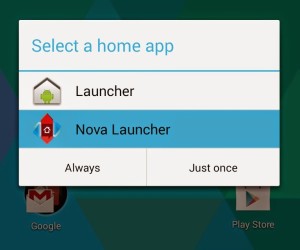
3. Hienoa! Olet juuri ottanut käyttöön Nova Launcherin. Voit piilottaa sovelluksen painamalla pitkään aloitusnäytön painiketta. Se avaa ponnahdusikkunan. Napsauta vain työkaluja tai ‘jakoavain’ -kuvaketta, joka sijaitsee oikeassa yläkulmassa. Se avaa luettelon vaihtoehdoista. Valitse ‘Laatikko’ kaikista vaihtoehdoista.

4. Napautettuasi ‘Laatikko’ -vaihtoehtoa, saat toisen luettelon sovelluslaatikkoosi liittyvistä vaihtoehdoista. Valitse Piilota sovellukset -vaihtoehdot. Se tarjoaa kaikki puhelimeesi asennetut sovellukset. Valitse vain sovellukset, jotka haluat piilottaa.
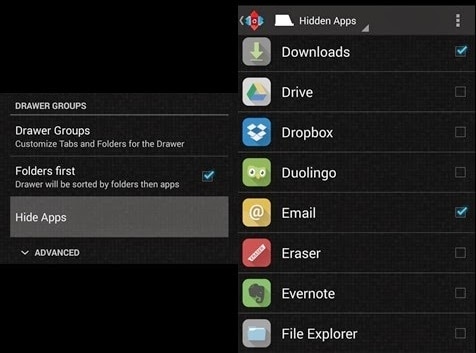
5. Jos haluat näyttää sovelluksen, noudata samaa prosessia ja poista sovellusten valinnat, jotta ne näkyvät uudelleen. Pääset piilottamaansi sovellukseen siirtymällä hakupalkkiin ja kirjoittamalla sovelluksen nimen. Se näyttää automaattisesti vastaavan sovelluksen. Napauta sitä päästäksesi siihen ilman ongelmia.
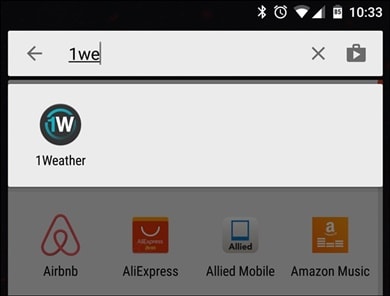
Se siitä! Voit piilottaa valitsemasi sovellukset Nova Launcher Primella ilman ongelmia.
Onnittelut! Olet onnistuneesti oppinut piilottamaan sovelluksia Androidissa ilman juurtumista. Käyttämällä joko Go Launcheria tai Nova Launcher Primea voit suorittaa halutun tehtävän ja säilyttää yksityisyytesi. Molemmat sovelluksen hider no root -vaihtoehdot ovat melko käteviä. Ne ovat melko turvallisia ja antavat sinun saada kaiken irti laitteestasi myös tyylittelemällä sitä. Kokeile heitä ja kerro meille kokemuksistasi.
Viimeisimmät artikkelit